As traduções são geradas por tradução automática. Em caso de conflito entre o conteúdo da tradução e da versão original em inglês, a versão em inglês prevalecerá.
Como solucionar problemas no gateway no local
Você encontrará informações a seguir sobre problemas comuns que podem ocorrer ao trabalhar com gateways locais e como ativar os problemas comuns que podem ocorrer ao trabalhar com gateways locais e como ativarSupportPara ajudar a solucionar problemas do seu gateway.
A tabela a seguir lista problemas comuns que você pode encontrar ao trabalhar com gateways locais.
| Problema | Medida a ser tomada |
|---|---|
Não é possível encontrar o endereço IP de seu gateway. |
Use o cliente do hipervisor para se conectar ao host e encontrar o endereço IP do gateway.
Se você ainda estiver tendo dificuldade para encontrar o endereço IP do gateway:
|
Você está tendo problemas de rede ou firewall. |
|
|
A ativação do gateway falha quando você clica noProssiga para ativaçãono Storage Gateway Management Console. |
|
Você precisa remover um disco reservado como espaço do buffer de upload. Por exemplo, talvez queira reduzir o espaço do buffer de upload de um gateway ou talvez necessite substituir um disco usado como buffer de upload que falhou. |
|
|
Você precisa melhorar a largura de banda entre o gateway eAWS. |
É possível melhorar a largura de banda entre o gateway e a AWS configurando a conexão de Internet com a AWS em um adaptador de rede (NIC) separado daquele que você usa para conectar os aplicativos e a VM do gateway. Essa abordagem é útil se você tiver uma conexão com a AWS com alta largura de banda e desejar evitar a contenção de largura de banda, especialmente durante a restauração de snapshots. Para necessidades de carga de trabalho de alto rendimento, você pode usarAWS Direct Connect |
|
A taxa de transferência de ou para seu gateway cai para zero. |
É possível visualizar a taxa de transferência para e do gateway por meio do console do Amazon CloudWatch. Para obter mais informações sobre como medir a taxa de transferência entre o gateway e a AWS, consulte Performance. |
|
Você está tendo problemas para importar (implantar) o Storage Gateway no Microsoft Hyper-V. |
Consulte Como solucionar problemas de configuração do Microsoft Hyper-V, que examina alguns dos problemas comuns na implantação de um gateway no Microsoft Hyper-V. |
|
Você recebe uma mensagem dizendo: “Os dados que foram gravados no volume do gateway não são armazenados com segurança noAWS“. |
Você receberá essa mensagem se a VM do gateway foi criada a partir de um clone ou snapshot de outra VM do gateway. Se esse não for o caso, entre em contato comSupport. |
HabilitarSupportpara ajudar a solucionar problemas do gateway hospedado no local
O Storage Gateway fornece um console local que você pode usar para executar várias tarefas de manutenção, incluindo a ativaçãoSupportPara acessar o gateway para ajudá-lo a solucionar problemas de gateway. Por padrão,SupportO acesso ao seu gateway está desativado. Esse acesso é ativado por meio do console local do host. Para darSupportPara acessar o gateway, primeiro faça login no console local do host, navegue até o console do gateway de armazenamento e conecte-se ao servidor do suporte.
Para habilitar oSupportAcesso ao seu gateway
-
Faça login no console local do host.
-
VMware ESXi: para obter mais informações, consulteAcesso ao console local do gateway com o VMware ESXi.
-
Microsoft Hyper-V — Para obter mais informações, consulteAcessar o console local do gateway com o Microsoft Hyper-V.
O console local tem a seguinte aparência.
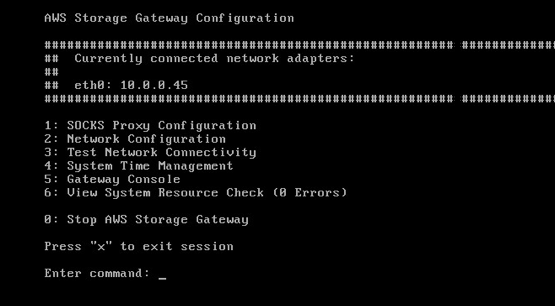
-
-
No prompt, insira
5para abrir oSupportConsole de canal. -
Insira
hpara abrir a janela AVAILABLE COMMANDS (Comandos disponíveis). -
Execute um destes procedimentos:
-
Se o gateway estiver usando um endpoint público, noCOMANDOS DISPONÍVEISjanela, insira
open-support-channelpara se conectar ao suporte ao cliente para o Storage Gateway. Permita a porta TCP 22 para que você possa abrir um canal de suporte paraAWS. Quando se conectar ao suporte ao cliente, o Storage Gateway atribuirá a você um número de suporte. Anote seu número de suporte. -
Se o gateway estiver usando um VPC endpoint, na janela AVAILABLE COMMANDS (Comandos disponíveis) insira
open-support-channel. Se o gateway não estiver ativado, forneça o VPC endpoint ou o endereço IP para se conectar ao suporte ao cliente do Storage Gateway. Permita a porta TCP 22 para que você possa abrir um canal de suporte paraAWS. Quando se conectar ao suporte ao cliente, o Storage Gateway atribuirá a você um número de suporte. Anote seu número de suporte.
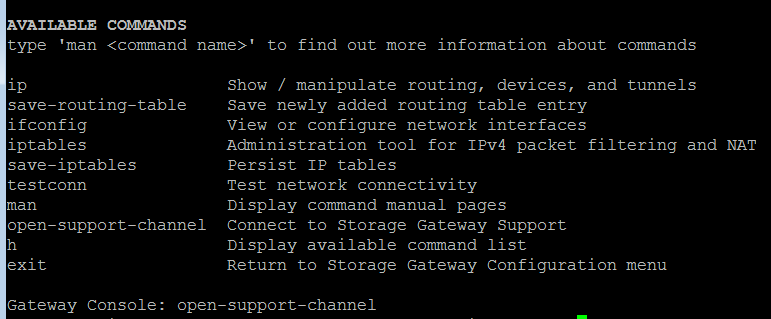
nota
O número do canal não é um número de porta de Transmission Control Protocol/User Datagram Protocol (TCP/UDP). Na verdade, o gateway faz uma conexão Secure Shell (SSH) (TCP 22) com os servidores do Storage Gateway e providencia o canal de suporte para a conexão.
-
-
Depois que o canal de suporte for estabelecido, forneça o número de serviço de suporte aoSupportentãoSupportpode fornecer assistência para solução de problemas.
-
Quando a sessão de suporte for concluída, insira
qpara finalizá-la. Não feche a sessão até que o Amazon Web Services Support notifique você de que a sessão de suporte está concluída. -
Digite
exitPara encerrar a sessão do console Storage Gateway. -
Siga as instruções para sair do console local.